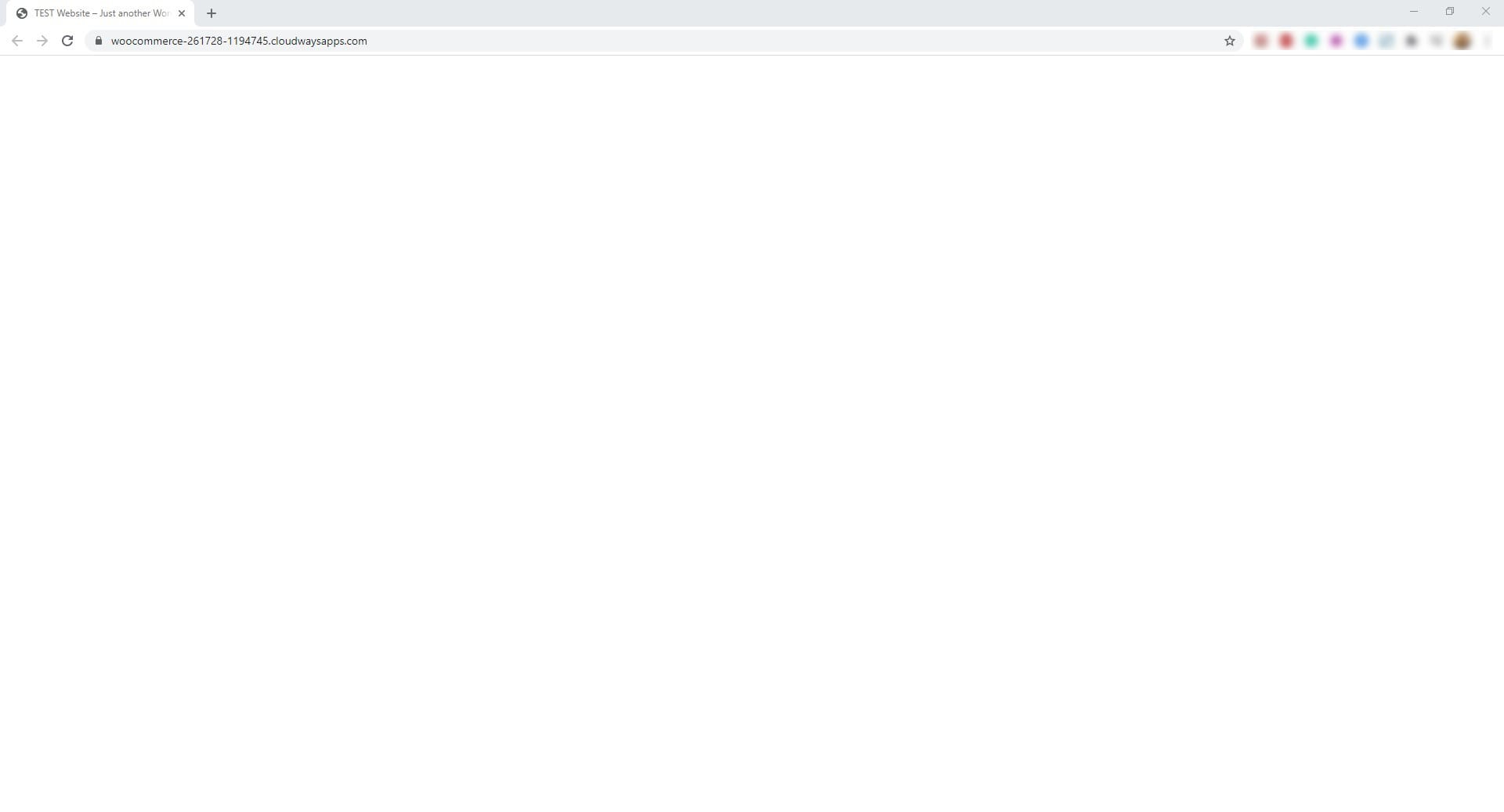Comment réparer l’erreur d’écran blanc de la mort dans WordPress ?
Table des matières
Si vous utilisez WordPress, vous pouvez parfois voir un écran blanc vide sur votre WordPress et rien d'autre. C’est ce qu’on appelle communément l’erreur de l’écran blanc de la mort. En termes plus simples, si vous ne parvenez pas à déterminer quel est le problème, il est difficile à résoudre. Pour les utilisateurs Windows, le nom peut sembler similaire. Si vous utilisez Windows, vous avez sûrement entendu parler de l'écran bleu de la mort. C'est quelque chose de similaire. Cela cessera de charger votre site Web et vos visiteurs devront en souffrir.
Nous verrons comment corriger l’erreur d’écran blanc de la mort dans WordPress.
Avant d'entrer dans la solution, apprenons-en davantage sur l'erreur.
Présentation de l’erreur d’écran blanc de la mort
Il s'agit d'une erreur où un écran complètement blanc s'affiche à la place du site Web normal.
Vous ne verrez aucune erreur dans la plupart des navigateurs. Alors que, dans certains navigateurs, vous verrez une autre erreur où il sera simplement indiqué que le chargement de la page a échoué ou que cette page fonctionne.
Ainsi, si vous voyez une erreur similaire, les solutions sont les mêmes.
Généralement, la raison de cette erreur n’est pas connue. Cela pourrait être dû à l’un des plugins ou des thèmes. Il est possible que la limite de mémoire soit épuisée. C'est pourquoi vous voyez cette erreur. Quel que soit votre problème, nous trouverons la solution pour tous.
Il est difficile de savoir quel est le problème ici. Nous devrons donc essayer toutes les méthodes possibles et voir si cela fonctionne ou non.
Vous pouvez tous les essayer un par un, comme on dit. Cela garantira que votre site Web commencera à fonctionner dès que possible. Cela étant dit, commençons les solutions.
Comment réparer l'erreur de correction de l'écran blanc de la mort ?
Nous verrons comment vous pouvez corriger l’erreur d’écran blanc de la mort. Avant cela, assurez-vous d’avoir une sauvegarde complète de votre site Web.
Même si cela ne fonctionne pas, il est important d’avoir une sauvegarde fonctionnelle de votre site Web. Vous pouvez utiliser n’importe quel plugin disponible dans le répertoire WordPress pour effectuer la sauvegarde de vos fichiers et de votre base de données. Assurez-vous d'inclure également la base de données avec les fichiers. Il est important de sauvegarder la base de données ainsi que les fichiers.
Une fois que vous avez la sauvegarde, vous pouvez essayer toutes les méthodes ci-dessous pour corriger l'erreur d'écran blanc de la mort.
Annuler les modifications
La première chose que vous pouvez essayer est pour annuler les modifications que vous venez d'apporter. Si vous avez ajouté un plugin, vous devez le désactiver. Si vous avez modifié le code quelque part, vous devez supprimer ce code. De la même manière, si vous avez modifié le site Web, vous devez revenir au thème d'origine.
C'est le moyen le plus simple de corriger les modifications si l'erreur est due aux actions. Si vous avez pris certaines mesures et que c'est la raison pour laquelle vous voyez cette erreur, vous pouvez l'utiliser pour résoudre le problème.
Vous pouvez simplement résoudre le problème en revenant au code. Maintenant, si vous n'avez pas accès au panneau d'administration, il sera plus difficile de désactiver le plugin, n'est-ce pas ? Eh bien, voici les étapes à suivre dans ce cas.
- Ouvrez votre cPanel et accédez au gestionnaire de fichiers
- Si vous utilisez un hébergement multi-domaine, vous devez ouvrir le répertoire du site Web, sinon vous pouvez ouvrir public_html où se trouveront tous les fichiers.
- Maintenant, ouvrez le dossier wp-content
- Rendez-vous dans le dossier des plugins
- Recherchez le plugin que vous souhaitez désactiver
- Désormais, vous pouvez simplement renommer le nom du plugin.
- C'est ça. Essayez à nouveau le site Web et voyez s'il fonctionne ou non.
Les mêmes étapes s'appliquent également aux thèmes.
Si vous avez modifié le code, vous savez sûrement quoi supprimer et comment le faire. Vous pouvez simplement supprimer le code et c'est tout.
Désactivez tous les plugins et thèmes
Si la méthode ci-dessus ne corrige pas l’erreur d’écran blanc de la mort, vous pouvez désactiver tous les plugins.
Tout ce que vous avez à faire est de suivre les mêmes étapes que ci-dessus. Cependant, vous pouvez apporter un petit changement.
Au lieu de changer le nom des plugins individuels, vous pouvez modifier le nom du dossier entier. Par exemple, vous pouvez changer le nom du dossier du plugin comme vous le souhaitez. La même chose s'applique aux thèmes.
C'est à peu près cela.
Vous êtes maintenant prêt à vérifier et tester à nouveau le site Web. Dans la plupart des cas, cela commencera à fonctionner.
Cependant, ne vous inquiétez pas si cela ne fonctionne pas, nous avons encore de nombreuses méthodes que vous pouvez essayer.
Augmentez la mémoire
Vous pouvez sûrement essayez d'augmenter la mémoire de votre site Web. Par défaut, WordPress allouait une mémoire fixe pour l'exécution. Si la mémoire est pleine, vous verrez l'erreur. Par conséquent, vous devrez augmenter la mémoire.
Pour ce faire, vous pouvez ouvrir votre fichier wp-config.php et y ajouter la ligne suivante. Le fichier sera dans le répertoire racine lui-même. Vous verrez le fichier dans le fichier principal lui-même.
define('WP_MEMORY_LIMIT', '64M');C
Enregistrez le fichier et vous pourrez ensuite consulter à nouveau le site Web pour voir s'il fonctionne ou non.
Sinon, vous pouvez essayez d'augmenter la version PHP de votre site Web. Vous obtiendrez cette option dans le cPanel de votre site Web. Ouvrez votre cPanel et accédez à Sélectionner la version PHP. À l’intérieur, vous pouvez sélectionner la dernière version.
Une fois que vous avez sélectionné la dernière version, vous pouvez recharger à nouveau le site Web pour voir la progression.
Si cela ne fonctionne pas, vous ne devriez pas le changer. Cela vous aidera de plusieurs manières. Il vous permettra de télécharger des fichiers volumineux sur votre site WordPress. De la même manière, c’est utile à bien des égards. DONC, il est toujours préférable de conserver le changement et d'augmenter la mémoire. Cependant, c'est votre choix.
Vous pouvez sûrement rétablir la version PHP d'origine si vous le souhaitez. Il est recommandé de revenir à celui d'origine, surtout si vous disposez d'autres scripts avec WordPress.
Journaux du serveur
Vous pouvez sûrement consultez les journaux du serveur. Votre fournisseur d'hébergement a enregistré un journal complet pour vous. Vous avez également accès au même fichier journal. Avec le fichier journal, vous pouvez voir où était le problème. Le fichier journal vous indiquera le problème exact.
Par exemple, s'il y a un problème avec l'un des fichiers du plugin, il vous indiquera dans quel fichier se trouve l'erreur et il vous indiquera également dans quelle ligne se trouve l'erreur.
Bien sûr, la plupart des gens ne possèdent pas les connaissances techniques nécessaires pour résoudre le problème. Nous verrons donc comment résoudre cette erreur.
Pour résoudre cette erreur, vous pouvez simplement remplacer les fichiers par le fichier d'origine.
Voyons un exemple pratique pour mieux savoir. Si les journaux indiquent qu'il y a un problème avec un fichier de plugin. Vous pouvez ouvrir ce plugin particulier dans le répertoire WordPress. Maintenant, vous devez télécharger le zip à partir du lien indiqué. L’annuaire WordPress permet de télécharger le code du site internet.
Vous pouvez télécharger le code du plugin. Maintenant, vous pouvez l'extraire sur votre ordinateur.
Une fois le zip extrait, vous devrez trouver le fichier exact contenant une erreur. Maintenant, remplacez simplement le fichier par celui d'origine.
Vous pouvez également remplacer l’intégralité du plugin. C'est sûrement votre choix. Si vous remplacez l'intégralité du plugin, vous pouvez simplement télécharger le zip et le modifier directement depuis le gestionnaire de fichiers.
Il en va de même pour les fichiers de thème ou les fichiers principaux. Il vous suffit de télécharger le fichier original à partir de la source et c'est tout.
Contacter l'hébergeur
Si rien ne fonctionne, vous avez toujours le fournisseur d’hébergement. Vous pouvez simplement contacter le fournisseur d'hébergement. Le fournisseur d’hébergement vous suggérera la marche à suivre. Dans la plupart des cas, ils résoudront le problème dans son intégralité pour vous.
Cela peut être un gros problème pour vous, mais pour le fournisseur d'hébergement, c'est une petite tâche. Ils peuvent facilement le faire car ils disposent d’un accès root au compte principal. Par conséquent, vous pouvez sûrement en profiter et corriger votre erreur.
Tout ce que vous avez à faire est d’activer le chat en direct et de leur parler du problème. Ils vous guideront sur ce que vous devez faire ensuite et si vous leur demandez de résoudre le problème pour vous, ils le feront.
C'est la dernière option que vous pouvez essayer. L’hébergeur vous proposera sûrement en fonction de votre problème.
Mot de la fin
Pour conclure, voici quelques-unes des méthodes pour corriger l’erreur d’écran blanc de la mort dans WordPress. Assurez-vous d'avoir une sauvegarde de votre site Web avant d'essayer l'une de ces solutions. C'est la partie la plus importante. Essayez également de consulter le site Web en mode navigation privée lorsque vous le testez.